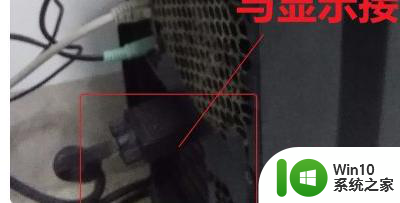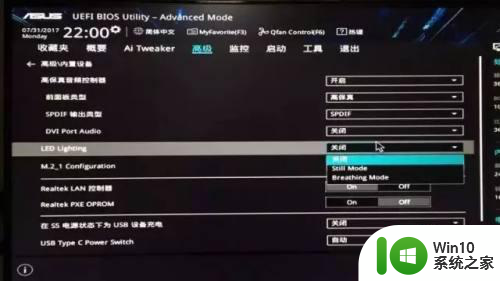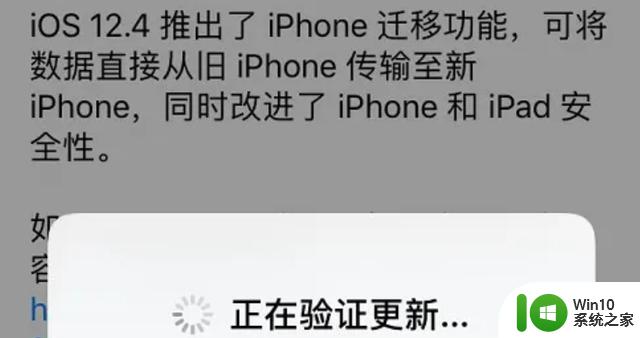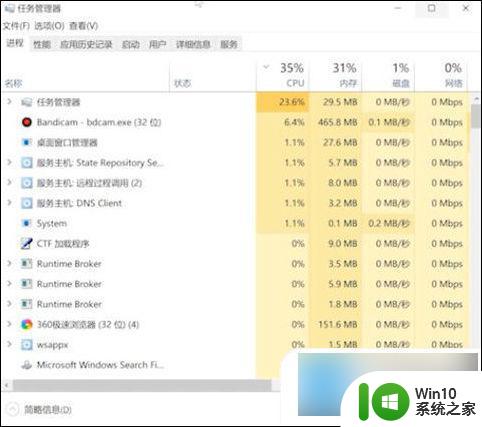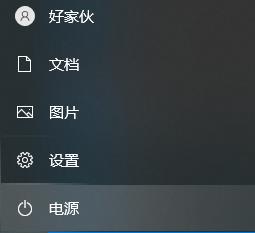电脑开机显示屏不亮是什么原因 电脑开机键亮着但是屏幕不亮
有些用户在使用windows电脑的时候发现电脑开机之后显示器黑屏,无法正常使用,这该怎么办呢?今天小编教大家电脑开机显示屏不亮是什么原因,操作很简单,大家跟着我的方法来操作吧。
解决方法:
一、电脑主机开机后没任何反应
如果电脑主机开机之后,没有任何反应。电脑主机没有运转的工作状态,我们叫“不通电”,这种情况多数都是硬件问题,例如主板或者电源的故障,当然不排除CPU的故障,但是机率很小很小的,这个必须送到电脑维修店进行排查了,硬件自身故障自己一般都是搞不定的。 当然不排除主机的电源线或者插线板的故障所致,可以更换一根电源线试试,或者其它设备插到插线板看下是否有电,还有一种可能性,有些电源上有开关,电源上的开关被关闭了,我们只需要打开就可以了。
那么主机开机了但是显示器黑屏不亮怎么办?对于这种问题,基本还有很大的机率自己搞定,除非主板、内存、CPU等硬件真的坏了。
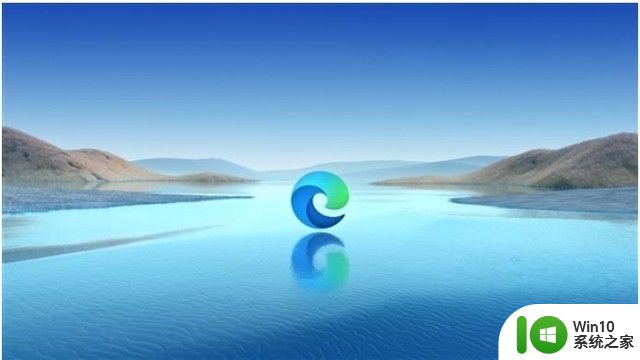
二、电脑主机开机后有运转
如果是电脑主机开机了,通电了,并且可以看见主机内部散热器风扇都是转动的,但是显示器黑屏不亮,屏幕出现无信号的问题,我们可以尝试如下几个步骤。
1、先观察一下键盘指示亮不亮
首先我们先按一下键盘上“NUM”键或者是“NUMLOCK”键,按的时候观察一下键盘上的NUM指示灯是否会亮一下,再按一下“NUM”键,再看看指示灯是否会再灭一下,如果是这样的话,请找显卡或者与视频线的问题。
如果有多余的视频线可以替换一下试试,排查一下视频线导致的问题。如果有核显,我们也可以尝试将独立显卡拆卸下来,插到主板上的显示接口上测试,如果开机点亮了,应该是独立显卡问题或者没有插到位,如果依然不行,继续往下看。
当然也有可能是显示器信号源设置的问题,例如你用的是DP视频线,而你的显示器设置的信号源是HDMI,这种情况也会导致电脑无法开机并且显示器出现无信号的问题,我们只需要在显示器上的菜单按钮找到信号源设置到DP上即可。
还有一种可能就是,视频线接错了,例如你有独立显卡,你将视频线接到了主板显示接口上,将视频线连接到独立显卡即可,这几种方法都测试过,不排查是显卡的问题。
那么再来说说,如果键盘指示灯没有亮,按一下键盘上的“NUM”键或者是“NUMLOCK”键也没有任何反应。请看如下第2条。
2、内存松了或者内存金手指氧化
电脑无法开机的症状,内存松了或者内存金手指氧化的可能性最大,我们需要将内存重新插拔尝试一下。将电脑主机关机或者直接拔掉后面的电源线,将机箱侧板打开。首先我们将内存取下,取下也十分简单,摁下内存插槽的两边扣具(也有单边扣具的)就可以拔出内存条了,我们最好将取出来的内存使用干布或者橡皮擦拭一下内存金手指部分,以免出现金手指氧化而导致的问题,将内存重新插入内存插槽中,开机试试。如果不行可以尝试更换插槽插入内存试试,而多根内存的情况,先插上一根内存开机测试,因为如果多根内存其中有一根内存出现问题,可能会导致无法点亮的问题,如果不行再换另一根内存试试,切记内存的金手指部分一定要完全插进去,完全插进去的话,内存金手指部分从侧面是看不见的。如果不行,如果有独立显卡的用户,还可以尝试将独立显卡重新插拔试试。
如果是CPU散热器风扇反复转一下停一下,这可能启动了硬件保护机制。说明硬件可能松动了,例如显卡、内存,绝大数情况都是内存没有插好问题,将内存重新插拔一下,多根内存情况下,先插一根,不行再换另一根,如果有一根点不亮开不了机,那就是这根内存的问题,两根都不亮,说明不是内存问题,因为一次性坏两根的内存机率极小。

3、BIOS还原放电
主板BIOS错误或者静电也会导致这个问题,我们可以尝试将BIOS设置恢复出厂设置,我们将主板上纽扣电池取下来,放置几分钟之后,再将纽扣电池安装原位即可恢复BIOS初始值。取下纽扣电池也十分简单,将卡扣往外扳,纽扣电池就可以自动弹出来,就可以直接取下来了。如果看不到主板上的纽扣电池,可能被独立显卡挡住了,请将独立显卡卸下来,再操作。
4、尝试将CPU重新安装
对于CPU重新安装,可能这个相比内存插拔会有点小难度,因为想要将CPU重新安装,必须先将CPU散热器拆卸下来,所以只适合有一定动手能力的小伙伴尝试,因为CPU安装不当可能会将CPU针脚搞坏了。
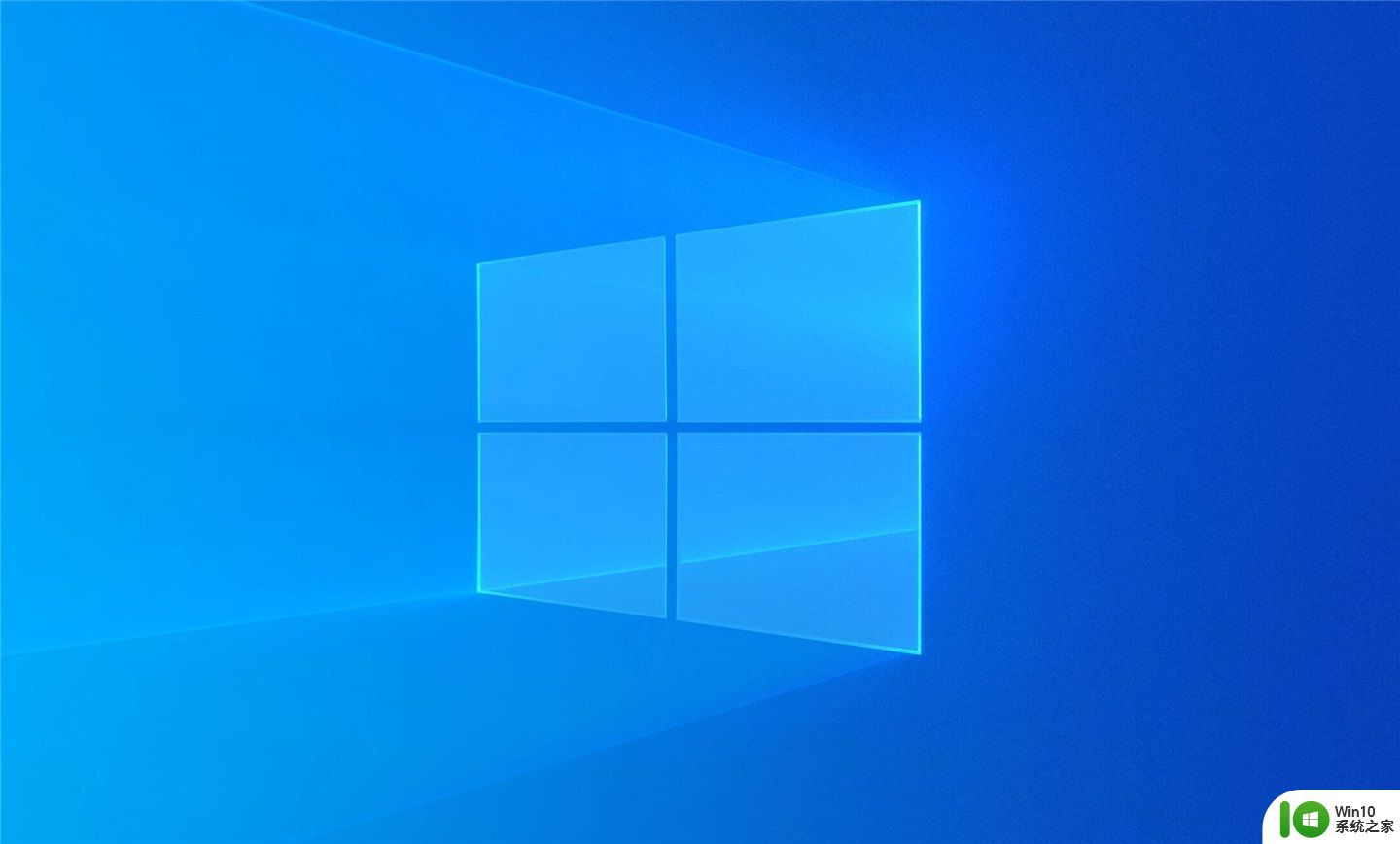
以上就是电脑开机显示屏不亮是什么原因的全部内容,有需要的用户就可以根据小编的步骤进行操作了,希望能够对大家有所帮助。